Sida loo furo sawirada Windows 10 iyo Windows 11 (10 siyaabood)
Abka Sawirada(Photos) ee ku jira Windows 10 iyo Windows 11 waxa ay sahlaysaa waligaa in aad daawato, baadho, oo aad habayso sawirada dhijitaalka ah ee qalabkaaga. Intaa waxaa dheer, appku wuxuu kuu ogolaanayaa inaad sameyso qaar ka mid ah tafatirka aasaasiga ah ee sawiradaada oo xitaa abuurto montages adiga kuu gaar ah. Si kastaba ha ahaatee, marka hore waxaad u baahan tahay inaad ogaato sida loo furo sawirada (Photos)Windows 10 iyo Windows 11 , sidaas darteed waxaan abuurnay hagahan muujinaya dhammaan siyaabaha la heli karo ee lagu bilaabo app si uu kaaga caawiyo inaad ogaato habka kuugu habboon. Waa kuwan sida aad ugu furto sawirrada Windows (Photos )11(Windows 11) iyo Windows 10 10 siyaabood oo kala duwan si aad ugu raaxaysato si buuxda:
1. Sida sawirada loogu furo Windows (Photos)11(Windows 11) iyo Windows 10 iyadoo la isticmaalayo search
Labada Windows 10 Raadinta(Windows 10 Search) iyo Ka Raadinta gudaha Windows 11(the Search in Windows 11) waa si degdeg ah, siyaabo lagu kalsoonaan karo oo lagu galo waxaad u baahan tahay. Geli sawirada(photos) goobta raadinta ka dibna dhagsi ama taabo Sawirada(Photos) ama ku fur(Open) shayga saxda ah.
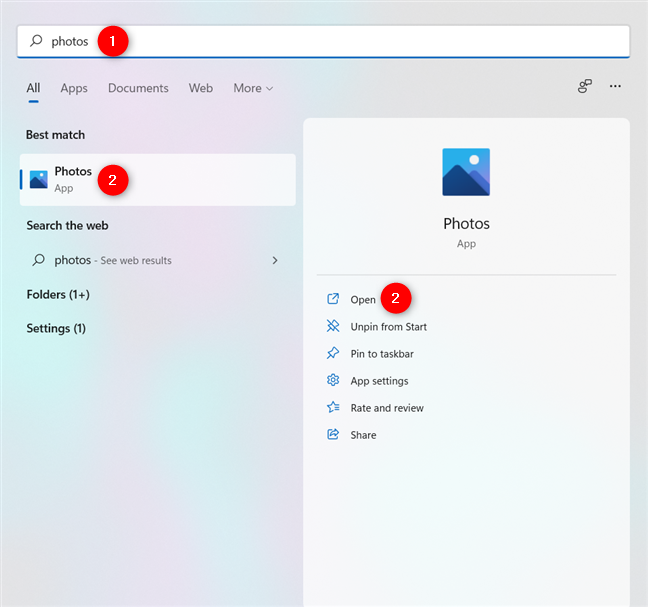
Ka raadi abka Sawirada gudaha (Photos)Windows 10 iyo Windows 11
2. Sida loo furo app Photos gudaha (Photos)Windows 10 iyo Windows 11 ka Start Menu All apps
The Start Menu in Windows 10 , iyo sidoo kale Windows 11 Start Menu , waxaa ku jira liiska alifbeetada ee dhammaan apps-ka ku jira kombiyuutarkaaga ama qalabkaaga.
Gudaha Windows 10, waxaad ku arki kartaa All apps liiska dhanka bidix. Hoos(Scroll) ugu dhaadhac xarafka P , ka dibna dhagsii ama taabo jeex- jeexa Sawirrada(Photos) si aad u bilowdo abka.
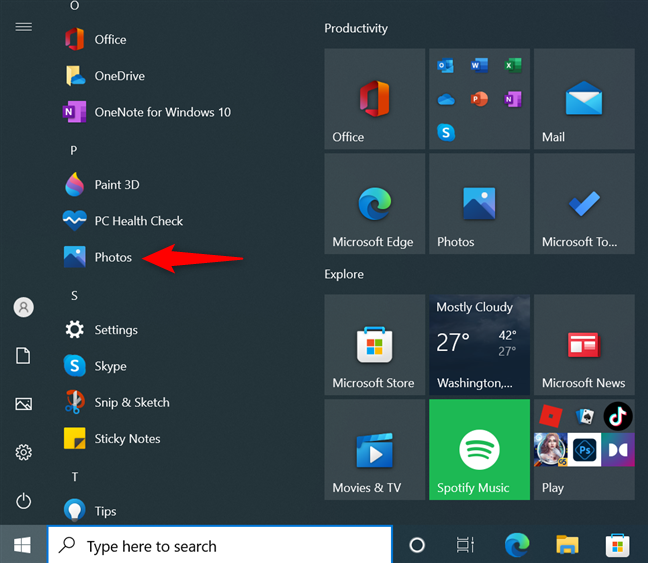
Sawirada gaaban ee laga soo bilaabo Start (Photos)Menu Dhammaan(Start Menu All) abka liiska ku jira Windows 10
Tallaabo dheeraad ah ayaa looga baahan yahay gudaha Windows 11 , halkaas oo aad marka hore u baahan tahay inaad gujiso ama taabto Dhammaan apps(All apps) ka Start Menu .
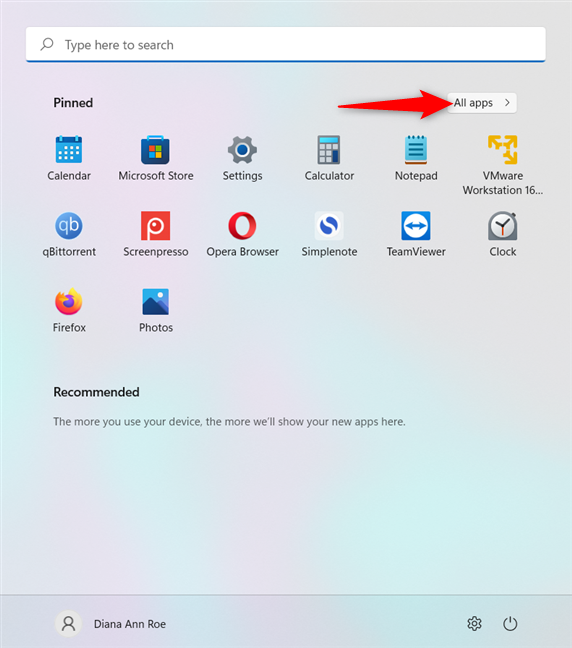
Gelida Dhammaan abka
Tani waxay furaysaa liiska abka oo(All apps) dhan, halkaas oo aad ka heli karto abka Photos ee hoos yimaada P.

Sawirada gaaban ee laga soo bilaabo Start (Photos)Menu Dhammaan(Start Menu All) abka liiska ku jira Windows 11
3. Sida loo bilaabo app-ka sawirada Windows(Windows Photos) -ka ee ka soo baxa desktop-ka gaaban
Haddii aad rabto in aad app-ka ka dhigto mid anfacaya, way fududahay in aad Sawirrada(Photos) ka gasho jid-gaabkeeda desktop-ka. Maadaama abka uu yahay shayga bilawga(Start Menu) ah, ka hubi cutubka u dhigma ee hagayaheena ku saabsan abuurista jid-gaabyada gudaha Windows 10 iyo Windows 11(creating shortcuts in Windows 10 and Windows 11) .
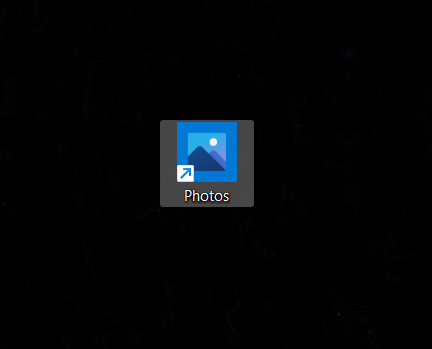
Isticmaal summada miiska si aad u furto Sawirrada(Photos) gudaha Windows 10 iyo Windows 11
4. Sida loo furo Sawirada (Photos)Windows 10 iyo Windows 11 laga bilaabo taskbarka
Ku dhejinta abka barta shaqada ee Windows 10(Pinning an app to the taskbar in Windows 10) ama Windows 11 waxay kuu ogolaanaysaa inaad hal gujin ku gasho ama taabato. Isla sidaas oo kale waa app Photos , markaa taabo si aad u bilowdo.

Adeegso jaan(Photos) -gaaban sawirada ee bar-hawleedka
5. Sida loo furo Windows Photos app laga bilaabo Shortcut ama tile Pinned to the Start Menu
Sida caadiga ah, abka(Photos) sawiradu waxa uu leeyahay foorno(tile) u gaar ah Windows 10 , oo waad gujin kartaa ama ku dhufan kartaa si aad u furto abka.

Riix foornada si aad u furto Sawirrada
Si kastaba ha noqotee, haddii foornada(Photos) sawiradaadu maqan yihiin, waxaad si fudud u abuuri kartaa adigoo raacaya hagahayaga ku dhejinta Start Menu Windows 10(pinning to Start Menu in Windows 10) .
Gudaha Windows 11, tiles-yada ku jira menu-ka Start(Start Menu) waxa lagu badalaa habab(Pinned) - gaaban. Faahfaahin dheeraad ah oo ku saabsan ku darista abka Sawirrada(Photos) ee qaybtan, akhri hagahayaga ku dhejinta Start Menu Windows 11(pinning to Start Menu in Windows 11) . Guji(Click) ama taabo abka si aad u bilowdo.
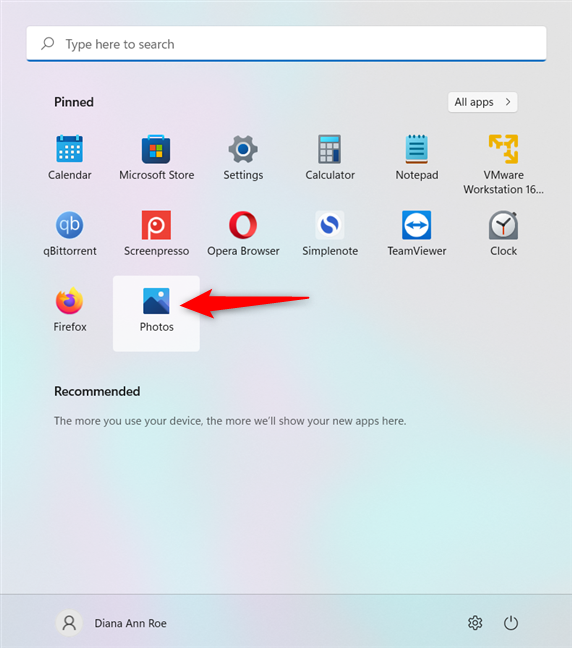
Riix(Press) jidka gaaban si aad u furto Sawirada(Photos) gudaha Windows 11
6. Weydii Cortana inay furto app Photos gudaha (Photos)Windows 10 iyo Windows 11
Haddii aad jeceshahay Cortana , waxaad sidoo kale waydiisan kartaa inay kuu furto app Photos gudaha (Photos)Windows 10 iyo Windows 11 . Hubi in Cortana ay dhegaysanayso oo dheh "Sawirro Furan(“Open photos) . Cortana waxay xaqiijinaysaa maqalka amarkaaga iyadoo leh oo soo bandhigaysa " waxaan furi doonaa sawiro..."(“I’ll open Photos...”) .
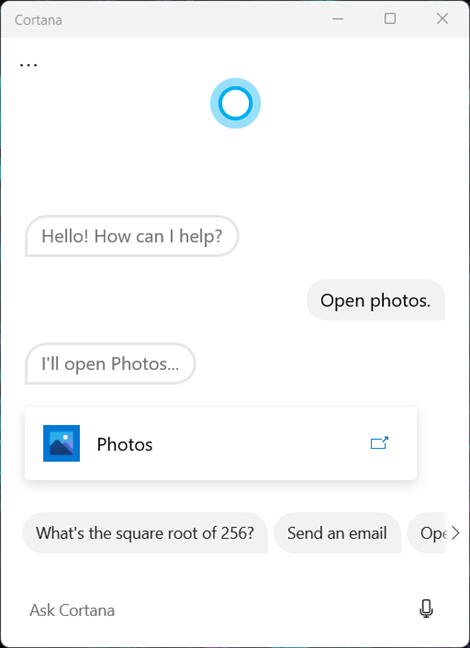
U sheeg Cortana(Tell Cortana) inay furto Windows 11 ama Windows 10 abka Sawirrada(Photos)
Haddii kale, waxaad sidoo kale ku qori kartaa "Sawiro Furan"(“Open Photos”) goobta gelinta ee Cortana isla natiijada.
7. Sida loo bilaabo app Photos in (Photos)Windows 10 iyo Windows 11 ka File Explorer
File Explorer waxa kale oo loo isticmaali karaa in lagu furo app Photos gudaha (Photos)Windows 10 ama Windows 11. In kasta oo faylka la fulin karo aan lagu geli karin iyada oo la baadho goobta uu ku yaal sababo la xidhiidha goobaha ammaanka, waxaad furi kartaa File Explorer(open File Explorer) , guji ama taabo barta ciwaanka, iyo geli amarka ms-photos: ku dhex jira. Kadib, waxaad ku dhejin kartaa Gelida(Enter) kumbuyuutarkaaga, ama guji ama taabo falaarta Go to ee ku xigta ciwaanka, waxaana furmay app -ka Photos .

Geli ms-photos: gudaha ciwaanka File Explorer
8. Sida loo furo Sawirada (Photos)Windows 11 iyo Windows 10 iyadoo la isticmaalayo Run window
Isticmaalayaasha qaarkood, daaqada (Run window)Run waxay u noqon kartaa habka ugu dhaqsaha badan ee lagu furo apps gudaha Windows 10 iyo Windows 11 . Waxa kale oo aad u isticmaali kartaa si aad u furto app Photos . Isticmaal furaha gaaban ee Win + R si aad u furto Run , geli amarka ms-photos: ka dibna ama taabo furaha Enter , ama guji ama taabo OK badhanka.

Geli ms-photos: gudaha daaqada Run
9. Sida loo bilaabo App-ka Sawirada Daaqadaha adigoo isticmaalaya (Windows Photos)Task Manager
Waxa kale oo aad ka furi kartaa app Photos Manager Task(Task Manager) labadaba Windows 10 iyo Windows 11 . Si aad u bilowdo Maareeyaha Hawsha(Task Manager)(launch the Task Manager) , taabo furayaasha Ctrl + Shift + Esc ee kiiboodhkaaga, oo, haddii uu ku furmo muuqaalkiisa cufan, guji ama taabo faahfaahin dheeraad ah(More details) . Nuqulka buuxa ee Maareeyaha Hawsha(Task Manager) , dhagsii ama taabo Faylka(File) ka dibna taabo “Run new task . ”
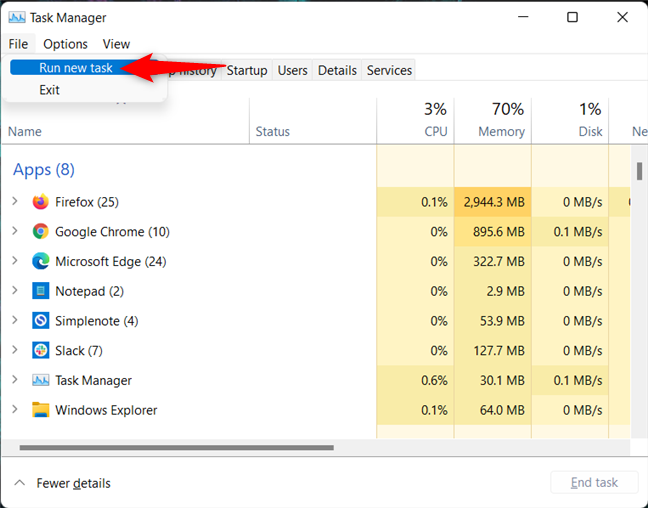
Guji(Click) ama taabo Run hawl cusub ka menu -ka File
Daaqad cusub ayaa furmaysa, magaceedu yahay "Abuur hawl cusub(“Create new task) . Ku(”) qor ms-photos: ka dibna ku dhufo(Enter) Keyboardkaaga ama guji ama taabo OK .

Geli ms-photos: si aad u furto app Photos gudaha (Photos)Windows 10 iyo Windows 11
10. Sida sawirada loogu furo Windows (Photos)10(Windows 10) iyo Windows 11 ka Windows Terminal , CMD , ama PowerShell
Haddii aad la shaqaynayso Windows Terminal , Command Prompt , ama PowerShell , waxaad qori kartaa amarkan oo taabo Gelida(Enter) .
ku bilow ms-sawiro:

Ka fur Sawirada (Photos)Terminalka Daaqadaha(Windows Terminal)
Tani waxay isla markiiba bilaabaysaa app Photos Windows 10 iyo Windows 11.
Sideed doorbidaysaa inaad furto abka Windows Photos ?
Kuwani waa dhammaan xulashooyinka aan u helnay furitaanka app-ka Sawirrada (Photos )Windows 10 iyo Windows 11 . Isku day iyaga, oo aan ogaano midka kuugu fiican. Sidoo kale, haddii aanu mid ka baaqnay, fadlan nagu soo ogeysii faallooyinka hoose, waxaanan u cusboonaysiin doonaa casharkan si waafaqsan.
Related posts
Habka Ilaah ee Windows 11 vs. Windows 10 vs. Windows 7 -
Sida loo damiyo Furayaasha Sticky gudaha Windows 10
Sida loo dhejiyo ciyaaraha Steam inay ku bilowdaan Windows 10 -
Aaway qashinka dib u warshadaynta ee Windows 10 iyo Windows 11?
Sida loo rakibo Windows 11 & Windows 10 on USB Drive (Windows To Go)
Sida loo isticmaalo ogeysiisyada Xarunta Waxqabadka ee Windows 10
Ka jooji OneDrive abuurista albamada sawir toos ah ee 3 tillaabo ah
Sida loo furo dusha sare ee Xbox? Waa maxay habka gaaban ee Xbox Game Bar?
Sida loo isticmaalo Windows 10's Timeline-ka Google Chrome
Sida loo xidhidhiyo xidhiidhada tabbarka ama Start Menu ee Windows 10
Sida loo galo Windows 10 adoo wata PIN? Sidee loo beddelaa PIN-ka galitaanka?
7 siyaabood oo loo yareeyo oo loo kordhiyo apps gudaha Windows 10
Sida loo bilaabo isticmaalka Cortana gudaha Windows 11 ama Windows 10 -
Sida loo isticmaalo Snip & Sketch si loogu qaado shaashadaha gudaha Windows 10
Sida loo furo daaqado badan oo isku app ah gudaha Windows 10
Sida loo sameeyo Windows 10's File Explorer wuxuu ku bilaabmaa gal kasta oo aad rabto
Sida loo isticmaalo abka Settings ka Windows 10 sida Pro
8 siyaabood oo loo bilaabo Skype app gudaha Windows 10
12 tabo oo ku saabsan sida loo baadho Windows 10
10 siyaabood oo lagu bilaabo Windows Security gudaha Windows 10
